Neue Version erstellen und Check-In durchführen
-
Wählen Sie in der Registerkarte Start im Projektbaum die Komponente zum Bearbeiten aus. Gehen Sie zur Versionierung Ihrer Änderungen folgendermaßen vor:
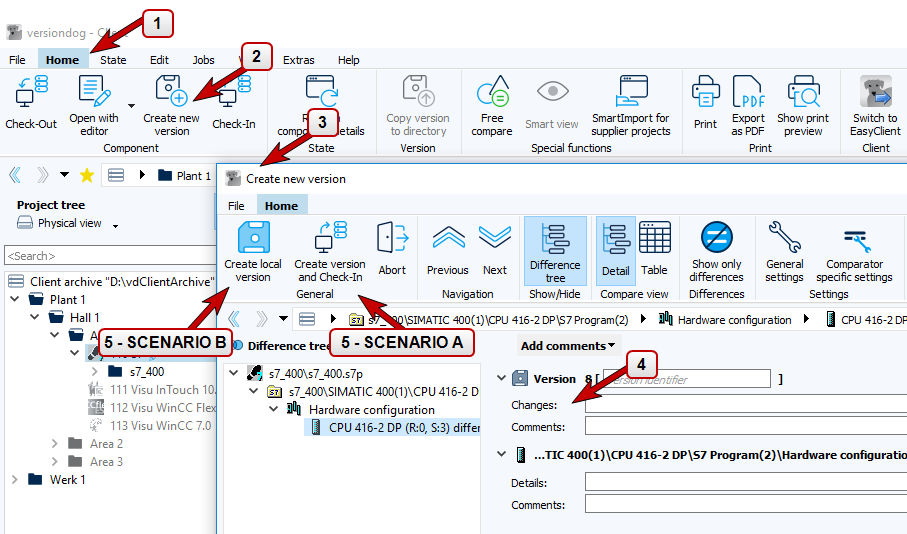
Abbildung: Arbeitsweise Neue Version erstellen und Check-In
-
Klicken Sie auf die Schaltfläche Neue Version erstellen.
 Wenn Sie keine Änderungen vorgenommen haben, erscheint die Meldung, dass beim Vergleich keine Unterschiede gefunden wurden. Eine Versionierung ist in diesem Fall nur möglich, wenn Sie in der Registerkarte Extras in der Menüleiste auf die Schaltfläche Version ohne Unterschied, klicken.
Wenn Sie keine Änderungen vorgenommen haben, erscheint die Meldung, dass beim Vergleich keine Unterschiede gefunden wurden. Eine Versionierung ist in diesem Fall nur möglich, wenn Sie in der Registerkarte Extras in der Menüleiste auf die Schaltfläche Version ohne Unterschied, klicken. -
Werden beim Vergleich Änderungen gefunden, öffnet sich der Dialog Neue Version erstellen. Prüfen Sie ggf. die Unterschiede im Dialog Neue Version erstellen über den Unterschiedsbaum, oder klicken Sie auf die Schaltflächen Weiter oder Vorheriger.
-
Geben Sie unter Kommentare hinzufügen die Änderungen und Kommentare für Ihre neue Version ein.
Szenario A: Sie haben eine Verbindung zum Server
-
Klicken Sie im Dialog Neue Version erstellen auf die Schaltfläche Version erstellen und Check-In.
-
Der Check-In Vorgang durchgeführt, ohne dass Sie weitere Schritte vornehmen müssen.
Szenario B: Sie haben keine Verbindung zum Server
-
Klicken Sie im Dialog Neue Version erstellen auf die Schaltfläche Version lokal erstellen.
-
Die neue Version wird lokal erstellt. Da Sie keine Verbindung zum Server haben, ist ein Check-In aktuell nicht möglich.
 Sie können mehrere Versionen lokal erstellen, ohne sie einzuchecken.
Sie können mehrere Versionen lokal erstellen, ohne sie einzuchecken.
Wenn Sie eine Verbindung zum Server haben:
- Wählen Sie im Projektbaum die Komponente mit der neu erstellten Version aus.
- Klicken Sie in der Registerkarte Start auf die Schaltfläche Check-In.
- Der Dialog Check-In wird mit der vorausgewählten Komponente geöffnet.
- Klicken Sie auf Check-In.
Wenn der Check-In abgeschlossen ist, öffnet sich ein Pop-Up zur erfolgreichen Durchführung.
Abbildung: Pop-Up Check-In erfolgreich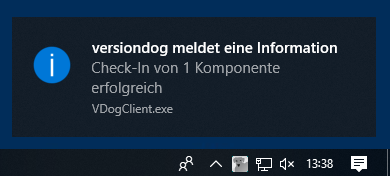
Die Anzeige des Pop-Ups kann über den Dialog Client-Einstellungen konfiguriert werden.
|
Kann die Dauer des Versionierungsvorgangs verkürzt werden? Wenn ja: Wie?
Bei der Versionierung legt werden ZIP-Archive angelegt. Die Versionierung benötigt etwas weniger Zeit, wenn ein niedrigeren Kompressionsfaktor gewählt wird. Achten Sie darauf, dass mehr Speicherplatz benötigt wird, wenn Sie einen Kompressionsfaktor einstellen. Ergebnisse der Testreihen:
Der Kompressionsfaktor ist über den Komponententyp festgelegt. Gehen Sie folgendermaßen vor, um den Kompressionsfaktor für einen Komponententypen zu ändern:
|
| Verwandte Themen |
|---|
| Client-Einstellungen |
